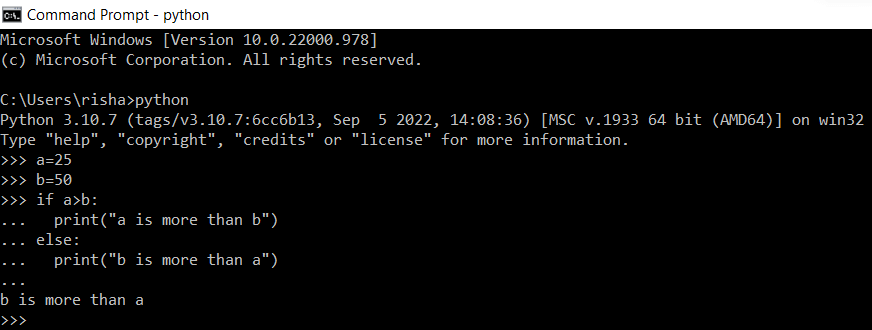Kako trčati Python Skripte: Vodič korak po korak
U čemu je skripta Python?
Skripta u Python može se definirati kao datoteka koja se sastoji od Python kod ili program. Završava nastavkom as .py
Tumač može izvršiti skriptu na dva različita načina, kako je navedeno u nastavku: –
- Skripta se može izvršiti kao modul ili kao sama skripta.
- Kod koji je napisan u interaktivnom obliku Python način sesije naredbenog retka.
Kako trčati Python kôd i skripte interaktivno?
Evo koraka za to:
Korak 1) Programer mora otvoriti naredbeni redak u interaktivnom načinu rada.
Korak 2) U sljedećem koraku pozovite python tumač u naredbenom retku upisivanjem sljedeće naredbe: –
Naredba:
python
Korak 3) Programer može sekvencijalno pisati Python kodirati i izvršiti ih istim redoslijedom.
Sljedeći program može se upisati u naredbeni redak kao što je prikazano u nastavku:
Primjer: -
Python Kodirati:
python
print ('hello world Guru99')
Izlaz:
hello world Guru99
Uzmimo drugu Python kod koji se može interaktivno pisati u naredbenom retku.
Primjer:
Python Kodirati:
Python
a=25
b=50
if a > b:
... print ("a is more than b")
... else:
... print ("b is more than a")
...
b is more than a
>>>
Izlaz:
b is more than a
Slijedi snimak zaslona: –
Objašnjenje:
Gornji kod uspoređuje dva argumenta i pronalazi koji je argument veći. Provjerite jesu li izjave pravilno uvučene kako biste izbjegli pogreške u uvlačenju. Za izlaz iz Windows naredbenog retka, pritisnite Ctrl+Z i slijedite Enter.
Kako trčati Python datoteke skripte interaktivno iz Windows GUI?
Evo koraka za to:
Korak 1) Otvorite naredbeni redak i upišite Python naredbu iza koje slijedi naziv datoteke skripte.
Korak 2) Provjerite je li datoteka skripte već stvorena.
Korak 3) Datoteka skripte treba završavati s .py ili. pyw. Kao sljedeći korak, otvorite Windows naredbeni redak.
Slijedi kôd koji treba napisati u naredbenom retku za pozivanje a Python skripta:
Python Kod naredbenog retka:
Python example.py
Izlaz:
Hello, world!
Kako trčati Python skripte iz IDE-a
Integrirano razvojno okruženje također se kratko naziva IDE. Nudi virtualno postavljanje hijerarhije datoteka i mapa. Programeru omogućuje izgradnju Python projekti brzo. IDE omogućuje organizaciju datoteka u različite mape.
Ove različite mape pripadaju jednom zajedničkom direktoriju.
Spyder i PyCharm su dva Python IDE-ovi koji programeru omogućuju pokretanje IDE-a koji programeru omogućuju pokretanje Python programi.
Uzmimo primjer izvršavanja a Python skripta u PyCharm IDE:
Korak 1) Kao prvi korak, napravite novi projekt u PyCharmu.
Korak 2) Nazovite projekt kao Guru99Example, a zatim kliknite na Create.
Korak 3) Odaberite korijensku mapu koja bi bila označena kao Guru99Example i kliknite desnim klikom.
Korak 4) Idite na novu opciju i stvorite novu Python file.
Korak 5) Dajte ime Python file
Ovdje smo dali Guru99Example.
Korak 6) U prazno Python datoteku stvorenu u PyCharm IDE, napišite sljedeći dio koda kao što je prikazano u nastavku: –
Python Kodirati:
print ('hello world Guru99')
Korak 7) Za pokretanje gornjeg koda desnom tipkom miša kliknite uređivač i odaberite opciju “Pokreni datoteku Python konzola".
Ovaj kod će otvoriti prozor konzole unutar IDE-a, a izlaz bi bio sljedeći:
Izlaz:
PyDev console: starting.
Python 3.10.6 (tags/v3.10.6:9c7b4bd, Aug 1 2022, 21:53:49) [MSC v.1932 64 bit (AMD64)] on win32
>>> runfile('C:/Users/OS Name/PycharmProjects/Guru99Example/Guru99Example.py', wdir='C:/Users/OS Name/PycharmProjects/Guru99Example')
hello world Guru99
Slijedi snimak zaslona:
Objašnjenje:
Gornji kod je jednostavan primjer kako ispisati hello world u PyCharm IDE.
Kako trčati Python skripte pomoću upravitelja datotekama?
Evo koraka za pokretanje Python skripta pomoću upravitelja datoteka:
Korak 1) Otvorite Notepad i dodajte nešto Python kodirati.
Korak 2) Tipkani ispis ('Hello World Guru99')
Korak 3) Spremite datoteku skripte s ekstenzijom kao .py ili. pyw.
Korak 4) Datoteka proširenja .py koristi se za programe koji imaju Python.exe
Korak 5) U operacijskom sustavu Windows desnom tipkom miša kliknite Python datoteku i kliknite otvori. Pogledajte donju snimku zaslona: –
Kada se izvrši, na trenutak otvara zaslon naredbenog retka. Pogledajte donju snimku zaslona: –
Kako biste osigurali da zaslon ostaje neko vrijeme, dodajte sljedeću izjavu u Python datoteku skripte kao što je prikazano u nastavku: –
Python Kodirati:
input ('Press provide enter to exit...')
Sve dok i osim ako nema unosa od strane korisnika, zaslon nastavlja raditi i prikazivati Python izlaz.
Međutim, ako Python skripta ima neku pogrešku, izvršenje ulazne naredbe je prekinuto ili prekinuto. Zbog toga korisnik možda neće moći vidjeti Python izvršavanje skripte pomoću upravitelja datotekama.
Kako trčati Python skripte pomoću naziva datoteke skripte i naredbenog retka?
Evo koraka za pokretanje Python skripta koristeći naziv datoteke skripte i naredbeni redak:
Korak 1) Otvorite Notepad i dodajte nešto Python kodirati.
Korak 2) Tipkani ispis ('Hello World Guru99')
Korak 3) Spremite datoteku skripte s ekstenzijom kao .py ili. pyw.
Korak 4) Datoteka proširenja .py koristi se za programe koji imaju Python.exe
Korak 5) U operacijskom sustavu Windows desnom tipkom miša kliknite Python datoteku i kliknite kopiraj kao put. Pogledajte donju snimku zaslona: –
Pomaže provjeriti put datoteke skripte pomoću putanje retka za naredbe. Otvorite naredbeni redak i upišite naziv datoteke skripte kao što je gore stvoreno s nazivom nakon kojeg slijedi nastavak .py. Pogledajte donju snimku zaslona: –
Alternativno, gore stvorena datoteka skripte može se pokrenuti kao python modul. Upišite sljedeću naredbu kao što je prikazano u nastavku: –
Kodirati:
python -m example
Izlaz:
hello world Press provides enter to exit...
Pogledajte sljedeću snimku zaslona:
Objašnjenje:
Gornji kod slijedi sljedeću sintaksu:
Sintaksa:
Python -m
Gornji -m parametar traži sys. Staza za modul na koji se odnosi i izvršava kod kao dio _main_.
Kako trčati Python Skripte na Linuxu
Evo koraka za to:
Korak 1) Programer mora otvoriti Linux terminal u interaktivnom načinu rada.
Korak 2) U sljedećem koraku pozovite Python interpreter u Linux terminalu upisivanjem sljedeće naredbe: –
Naredba:
python3
Korak 3) Programer može sekvencijalno pisati Python kodirati i izvršiti ih istim redoslijedom.
Sljedeći program može se upisati u naredbeni redak kao što je prikazano u nastavku:
Primjer: -
Python Kodirati:
python3
a=25
b=50
if a > b:
... print ("a is more than b")
... else:
... print ("b is more than a")
...
b is more than a
>>>
Izlaz:
b is more than a
Slijedi snimak zaslona: –
Alternativno, Evo koraka za pokretanje Python datoteka skripte pomoću Linux terminala:
Korak 1) Otvorite uređivač teksta i dodajte nešto Python kodirati.
Korak 2) Tipkasti ispis ('Hello World')
Korak 3) Spremite datoteku skripte s nastavkom as.py.
Korak 4) Datoteka proširenja .py koristi se za programe koji imaju Python.exe
Korak 5) U sljedećem koraku pozovite Python interpreter u Linux terminalu upisivanjem sljedeće naredbe: –
Naredba:
python3 /home/onworks/Desktop/Example.py
Izlaz:
hello world
Pogledajte sljedeću sliku zaslona: –
Objašnjenje:
Python tumač u Linux terminalu pokreće datoteku skripte koja je spremljena na radnoj površini.
Usporedba koda, modula i skripte u Python
U svijetu računalstva, sljedeća je usporedba između modula, koda i skripte:
| Parametri | Kodirati | Moduli | Script |
|---|---|---|---|
| Definicija | Kod je definiran kao niz uputa. | Modul je definiran kao niz kodova poredanih sekvencijalno. | Skripta se može definirati kao datoteka koja sadrži logičke redoslijede ili skupinu organiziranih kodova. |
| Izvršivost | Provlače se kroz Python tumač | Prvo se uvoze u skriptu ili dio koda, a zatim se izvršavaju pomoću Python tumač | Skripte se općenito izvode kroz a Python prevoditelj. |
ČESTO POSTAVLJANA PITANJA
Zaključak
- A Python skripta se može izvršiti pomoću nekoliko metoda.
- Možete izvršiti pomoću naredbenog retka ili pomoću IDE-a.
- Programer može koristiti PyCharm i Spyder IDE za razvoj sofisticiranih Python skripte.
- Provjerite pridržava li se kod uvlake kada koristite if i else izjave u naredbenom retku.